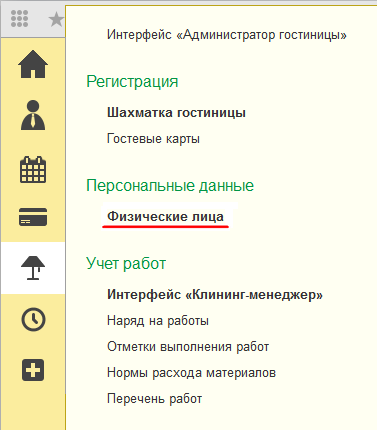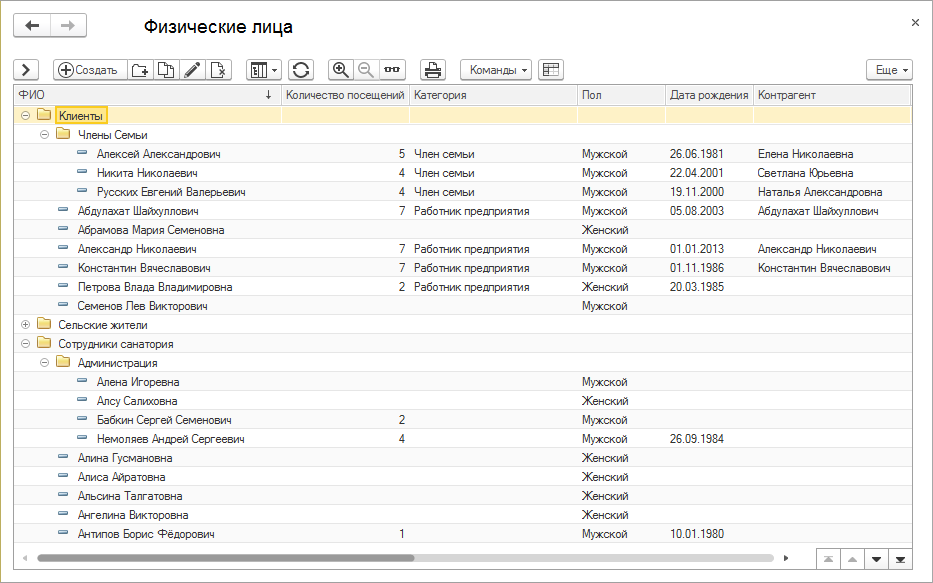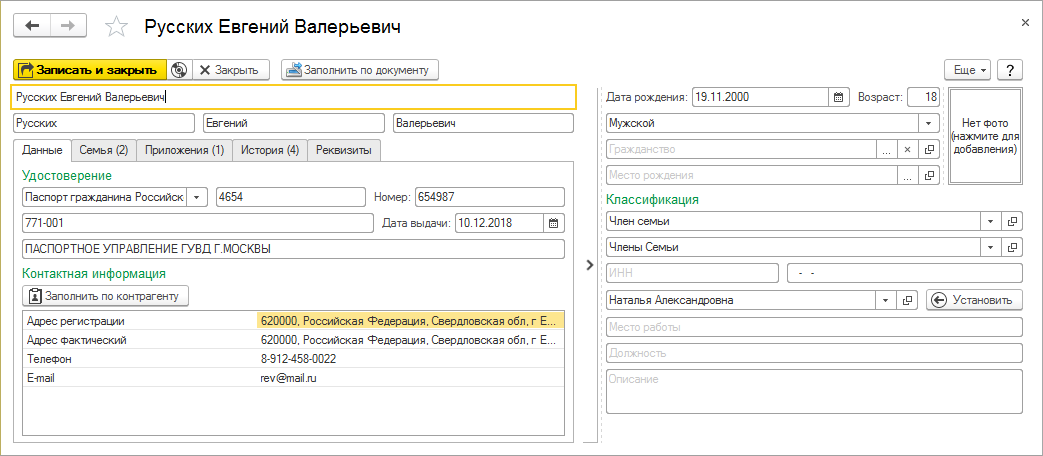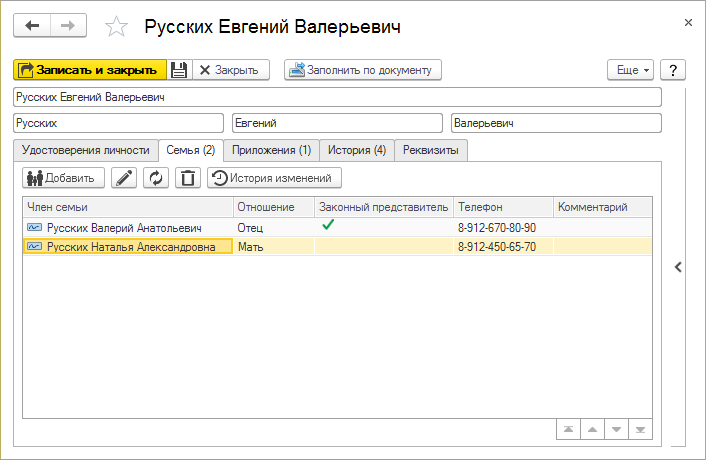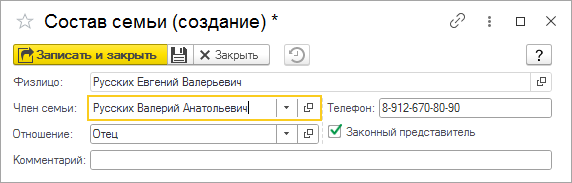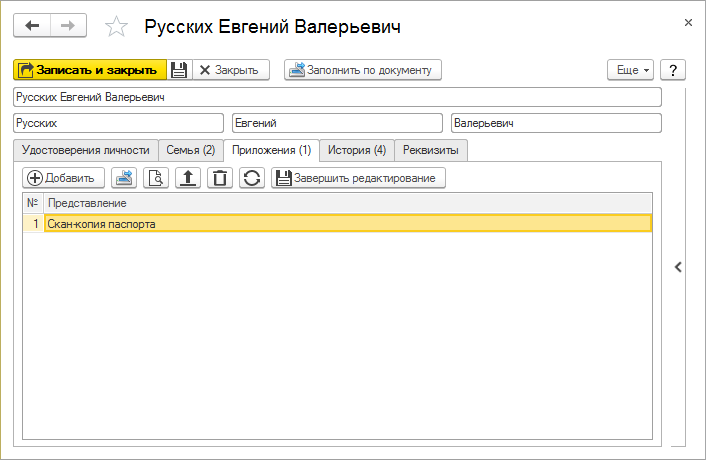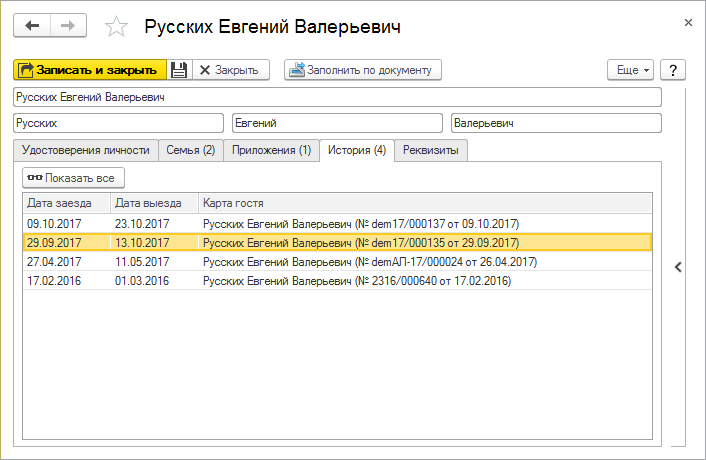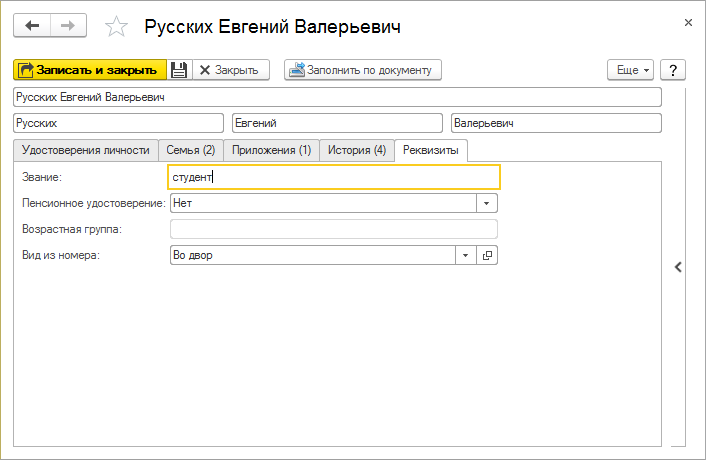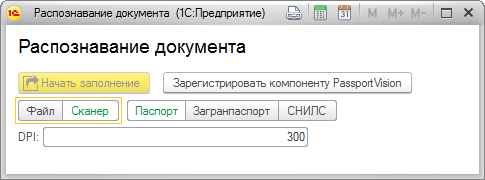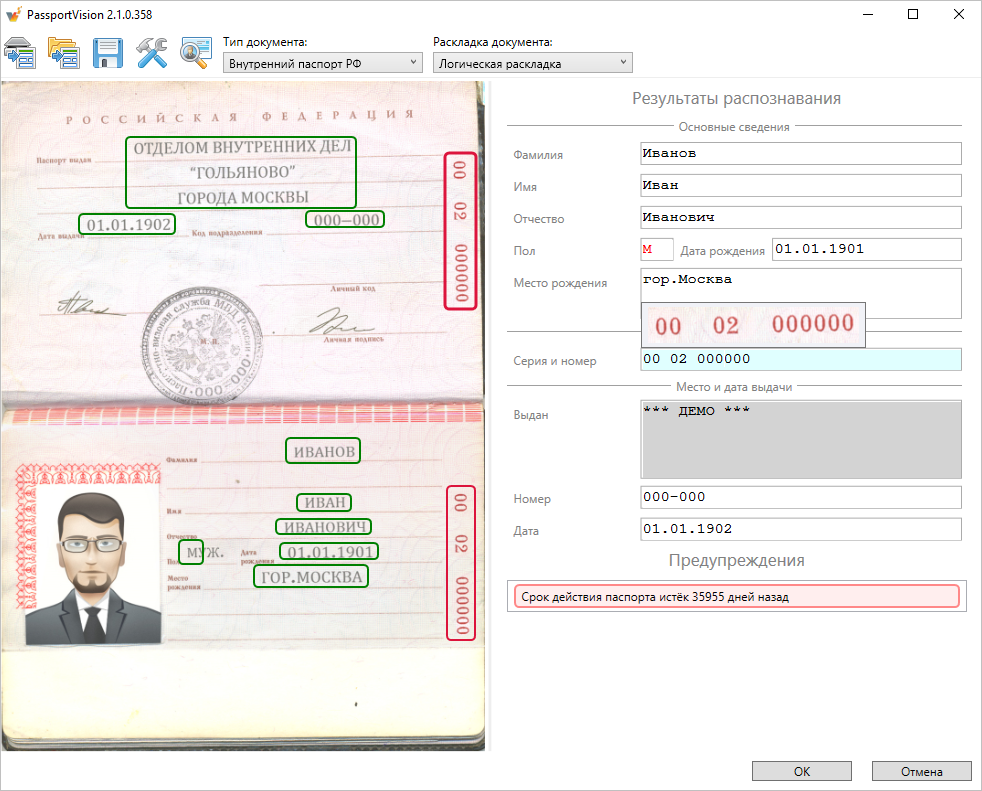Справочник "Физические лица" (КУС) — различия между версиями
(→Заполнение данных физлица с помощью системы распознавания PassportVision) |
(→Форма физического лица) |
||
| Строка 20: | Строка 20: | ||
== Форма физического лица == | == Форма физического лица == | ||
'''''Заполнить по документу''''' | '''''Заполнить по документу''''' | ||
| − | : [[#Заполнение данных физлица с помощью системы распознавания PassportVision]]. | + | : [[#Заполнение данных физлица с помощью системы распознавания PassportVision|Заполнение данных физлица с помощью системы распознавания PassportVision]]. |
=== Закладка Данные === | === Закладка Данные === | ||
Версия 17:41, 2 июля 2019
Представляет собой список всех физических лиц организации, с которыми предусмотрено ведение хозяйственных операций. В этот список могут войти: гости санатория, собственные сотрудники и т.д. Данные из форм физических лиц могут быть использованы при формировании документов.
Справочник доступен в основном разделе программы ГОСТИНИЦА.
Содержание |
В справочнике можно создавать разные группы и подгруппы и упорядочивать в них физические лица. Например, удобно сделать группу «Сотрудники предприятия», в которую собрать сотрудников вашего предприятия и группу «Клиенты», в которую заносить клиентов организации. В группе «Сотрудники предприятия» можно создать подгруппу «Руководство» или «Администрация», в которую упорядочить руководителей вашей организации.
Чтобы открыть форму физического лица, дважды щелкните по нему мышью в справочнике или установите на него курсор и нажмите клавишу Enter.
(см. также Универсальная форма списка)
Форма физического лица
Заполнить по документу
Закладка Данные
Если вы ошиблись при вводе даты рождения
После регистрации гостя, в его карте гостя устанавливается «Возрастная группа» в зависимости от его возраста.
Если вы ввели неправильную дату рождения на форме физлица, «Возрастная группа» в карте гостя будет определена неправильно.
Чтобы исправить возрастные группы, установите правильную дату рождения на форме физлица и программа предложит исправить «Возрастные группы» во всех связанных с ним картах гостя.
Справочник органов выдачи документов, удостоверяющих личность
Начиная с релиза 17.05 орган и код подразделения выдачи документа, удостоверяющего личность, можно выбирать из соответствующего справочника. Поиск осуществляется по наименованию или коду подразделения.
Закладка Семья
Содержит информацию о членах семьи гостя.
Законный представитель
- Человек, ответственный за физлицо. Чаще всего такого члена семьи указывают для детей и пожилых людей. Законный представитель может быть только один. Используется при формировании печатных форм для отправки в Федеральную миграционную службу (ФМС). Устанавливается при создании или редактировании записи о члене семьи.
Окно создания или изменения члена семьи:
Закладка Приложения
В данном разделе содержатся сканированные копии различных документов физического лица.
Закладка История
В справочнике предусмотрена возможность отображения количества посещений санатория гостем. Параметр «КоличествоПосещений» может быть использован для вывода в печатные формы «Путевки», «Карты гостя» и «Карты пациента».
В данном случае, цифра «3» в названии закладки соответствует общему количеству посещений санатория гостем. Кнопка «Показать все» дополнительно отображает не проведенные путевки. Возможен быстрый переход на соответствующую карту гостя для ознакомления с ней.
Закладка Реквизиты
Раздел может содержать любые дополнительные свойства физического лица
Заполнение данных физлица с помощью системы распознавания PassportVision
Данные в карточку физлица могут быть внесены с помощью системы PassportVision. Для этого нужно установить эту программу на компьютер с «Кинт: Управление санаторием».
- В карточке физлица нажмите кнопку Заполнить по документу.
- В появившемся окне выберите источник изображения документа — файл или сканер, и документ, данные в который должны быть внесены.
- Нажмите кнопку Начать заполнение.
- Появится окно программы PassportVision: слева — изображение документа, справа — результаты распознавания. Результаты распознавания можно подправить.
- Нажмите ОК. Данные внесутся в карточку физлица.